oracle 10g安装过程(本人亲自实践)
入门级Oracle 10G服务器安装步骤及过程

入门级Oracle 10G服务器安装步骤及过程Oracle 应用服务器10g 是集成的、基于标准的软件平台,Oracle App lication Server 10g 是继Oracle9i Application Server (Oracle9iAS) Release 2.0 version 9.0.2 和version 9.0.3 之后的最新版本Oracle 应用服务器。
下面我们就来和大伙儿一起来了解Oracle Application Server 10g安装过程。
第一我们要去oracle网站上下载windows版的Oracle 应用服务器10g 软件(图1)。
图1 点击看大图下载后是一个打包文件,解压为disk1文件夹,双击文件夹中的set up.exe文件,就会跳出一个DOS字符窗口(图2)。
图2 点击看大图然后就显现Oracle Universal Installer的欢迎使用界面,Oracle Uni versal Installer安装软件将指导我们完成Oracle产品的安装与配置,安装过程中,单击“下一步”按钮,就能够向前一步;单击“上一步”按钮,就能够后退一步;单击“已安装产品(P)…”,就能够查看所有已安装的产品;单击“关于Oracle Universal Installer(O)…”,则能够查看该安装软件的使用讲明;单击“关心”,则能够查看一些Oracle安装过程需要提供的关心信息;“安装”和“取消”按钮则表示安装Oracle 应用服务器10g和取消安装;如果差不多安装好Oracle 应用服务器10g,需要卸载服务器软件,则按“卸装产品(D)…”按照相应步骤操作即可;如图3所示。
图3 点击看大图接着显现“指定文件位置”画面,源输入表示要安装的产品的文件的完整路径为系统默认的D:\ggg名目下;目标则要输入或选择所安装产品的名称,以及安装产品的完整路径,名称为oracleas1;路径为D:\OraHome_1;因此在那个地点我们能够修改目标的名称和路径名(图4)。
图解oracle_10g在W7下安装
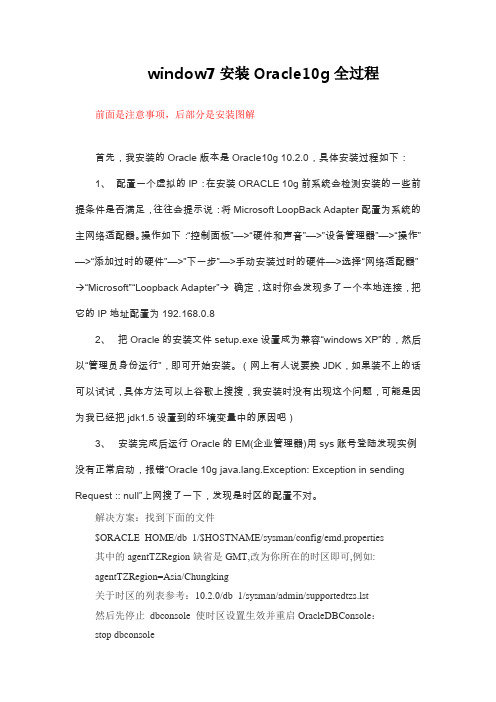
window7安装Oracle10g全过程前面是注意事项,后部分是安装图解首先,我安装的Oracle版本是Oracle10g 10.2.0,具体安装过程如下:1、配置一个虚拟的IP:在安装ORACLE 10g前系统会检测安装的一些前提条件是否满足,往往会提示说:将Microsoft LoopBack Adapter配置为系统的主网络适配器。
操作如下:“控制面板”—>“硬件和声音”—>”设备管理器”—>“操作”—>“添加过时的硬件”—>”下一步”—>手动安装过时的硬件—>选择“网络适配器”→“Microsoft”“Loopback Adapter”→确定,这时你会发现多了一个本地连接,把它的IP地址配置为192.168.0.82、把Oracle的安装文件setup.exe设置成为兼容“windows XP”的,然后以“管理员身份运行”,即可开始安装。
(网上有人说要换JDK,如果装不上的话可以试试,具体方法可以上谷歌上搜搜,我安装时没有出现这个问题,可能是因为我已经把jdk1.5设置到的环境变量中的原因吧)3、安装完成后运行Oracle的EM(企业管理器)用sys账号登陆发现实例没有正常启动,报错“Oracle 10g ng.Exception: Exception in sending Request :: null”上网搜了一下,发现是时区的配置不对。
解决方案:找到下面的文件$ORACLE_HOME/db_1/$HOSTNAME/sysman/config/emd.properties其中的agentTZRegion缺省是GMT,改为你所在的时区即可,例如:agentTZRegion=Asia/Chungking关于时区的列表参考:10.2.0/db_1/sysman/admin/supportedtzs.lst然后先停止dbconsole 使时区设置生效并重启OracleDBConsole:stop dbconsoleemctl resetTZ agentemctl config agent getTZstart dbconsole实在不行就重启电脑,应该就没问题了。
最新Oracle10G安装图解教程(超详细)

Powerd by
更多教程--->
� 默认 ORACLE_HOME � 在 Windows 中,默认的 ORACLE_HOME 目录是: D:\oracle\product\10.1.0\dbct � 在 UNIX 中,默认的 ORACLE_HOME 目录是: /pm/app/oracle/10.1.0/dbct ORACLE_HOME 是访问所有 ORACLE 软件的路径。 Admin 文件夹,存储初始化文件和日志文件 Oradata\oract 文件夹,存储数据库数据文件 .dbf、控制文件.ctl、重做日志文 件.log
5.开始 > 所有程序 中增加 Oracle - OraDb10g_home 文件夹
6.oracle 10g 更改 8080 端口号(如果需要)
在 sqlplus 下执行: call dbms_xdb.cfg_update(updateXML( dbms_xdb.cfg_get() , '/xdbconfig/sysconfig/protocolconfig/httpconfig/http-port/text()' , 9000)) / commit;
四、查看安装情况
1.目录结构
图 15
oracle 目录结构
�
默认 ORACLE_BASE � 在 Windows 中,默认的 ORACLE_BASE 目录是: D:\oracle\product\10.1.0 � 在 UNIX 中,默认的 ORACLE_BASE 目录是: /pm/app/oracle/10.1.0 所有的 ORACLE 软件文件和数据库文件都位于 ORACLE_BASE 下面的子目录中。
图 10
指定数据库方案的口令
Oracle 10G安装过程
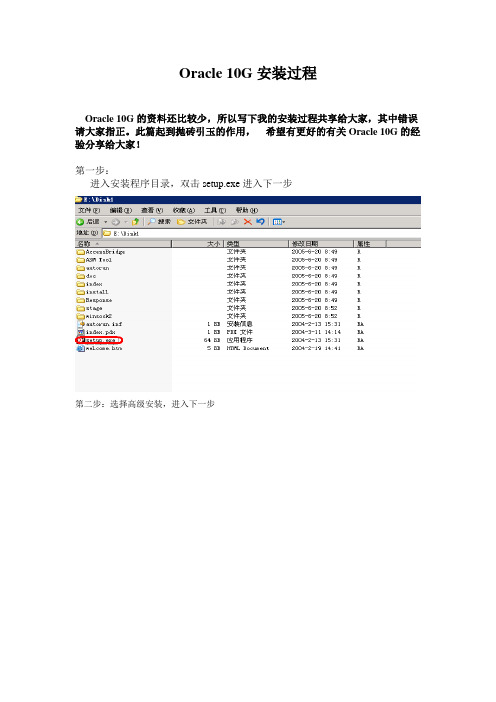
Oracle 10G安装过程
Oracle 10G的资料还比较少,所以写下我的安装过程共享给大家,其中错误请大家指正。
此篇起到抛砖引玉的作用,希望有更好的有关Oracle 10G的经验分享给大家!
第一步:
进入安装程序目录,双击setup.exe进入下一步
第二步:选择高级安装,进入下一步
第三步:选择好安装的目录后点下一步:
第四步:安装类型——企业版,下一步
第五步:选择数据库配軒,选通用,点下一步
第六步:全局数据库名与SID填上你想要的名称,数据库字符集请选择UTF-8,点下一步
第七步:管理项,我们选默认方式就可以了,点下一步
第八步:这一步对数据库文件存储项进行选择,我们选默认,点下一步
第九步:在接下来的一步里可以指定SYS、SYSTEM,SYSMAN,DSSNMP的口令,也可以使用同一个口令,设好后点下一步;
第十步:设置完成后便开始Oracle 10G的安装
最后一步:完成安装!
这只是一个简单安装过程,有很多选项的安装来不及试了,有兴趣的可以自己试试!因为
Oracle 10G是一个比较新的版本,所以金蝶有关这方面的资料还很少,这个安装仅作为一个经验交流用,共同提高一直是我的梦想!。
Orcale10g安装部署

1.Oracle10g数据库安装与配置Oracle服务端的安装双击Oracle10g数据库服务端的安装文件setup.exe,就会跳出一个DOS窗口,下图所示:准备示意图接着自动弹出“选择安装方法”对话框,选择基本安装;用户指定安装产品目录、安装类型为:标准安装、并设置数据库名称与密码(注:此口令将用于SYS、SYSTEM、SYSAMA和DBSNMP帐户):选择安装示意图单击【下一步】按钮,进入准备安装工作:准备安装示意图在准备安装的过程中,产品自动进行先决条件检查,验证一下计算机是否符合安装前的所有最低要求,状态应都是“成功”才能进行一下步安装:先决条件检查示意图单击【下一步】按钮,进行安装程序载入实例:安装程序载入示意图自动出现“概要”画面,用户可浏览所要安装的组件。
概要示意图单击【安装】按钮,开始安装产品,这过程中所需的时间较长,请耐心等待:安装等待示意图安装成功后进入数据库文件复制,请耐心等待:等待安装示意图安装过程中产品会自动弹出下列信息框,供用户修改所有数据库帐户口令。
口令修改示意图安装成功后,将弹出下列提示框:安装成功示意图单击【退出】按钮,跳出一个“是否确实要退出?”的画面,这里单击【是(Y)】按钮退出安装,安装结束。
安装成功示意图Oracle10客户端的安装运行系统时需先进行数据库进行监听操作,所以在工作站上需要安装Oracle10的客户端管理工具,以下是安装Oracle10客户端管理工具的具体步骤与配置。
启动Oracle10g的安装程序,首先显示欢迎画面如下:欢迎界面示意图按“下一步”弹出下列对话框:文件定位示意图确定需要安装路径后,按“下一步”弹出下列对话框:选择安装类型示意图选择“管理员”选项,按“下一步”弹出下列对话框:安装摘要信息示意图点击“安装”按钮,弹出下列对话框:开始安装示意图进入开始安装进程,此过程需要花费较长的时间,安装成功后会提示下列提示框:开始完成示意图安装成功后,将自动运行下面的监听配置程序:配置选择示意图选择“本地Net服务名配置”,点击“下一步”按钮,弹出下列对话框:配置示意图选择“添加”单选框,点击“下一步”按钮,弹出下列对话框:输入服务名示意图输入服务名后点击“下一步”按钮(注:服务名为全局数据库名),弹出下列对话框:访问协议示意图选择访问数据库的协议后,点击“下一步”按钮弹出下列对话框:输入主机名示意图输入数据库所在计算机的主机名或IP地址后,点击“下一步”弹出下列对话框:测试示意图选择“是,进行测试”单选框,按“下一步”弹出下列对话框:测试示意图测试成功后,点击“下一步”弹出下列对话框:配置网络服务名示意图输入配置网络服务名(建议默认), 网络服务名是为了友好的名称;点击“下一步”弹出下列对话框:服务名示意图选择“否”单选框,按“下一步”弹出下列对话框完成配置示意图关闭该对话框完成监听配置。
ORACLE10g全程安装图解

打开安装程序目录,点击setup.exe开始安装
运行解压缩出的Oracle 10g 安装程序
选择高级安装,并按下一步按钮
选择标准版或者企业版均可,并按下一步按钮
指定主目录的目标名称与目标路径(一般无需更改),并按下一步按钮
产品特定的先决条件检查通过(如果总体结果不是“通过”,请检查您的先决配置),按下一步按钮
选择创建数据库,并按下一步按钮
选择一般用途,并按下一步按钮
填写全局数据库名:orawsbg,按下一步按钮
按下一步按钮
指定数据库存储选项(使用默认选项文件系统即可),按下一步按钮
指定备份和恢复选项(使用默认选项不启用自动备份即可),按下一步按钮
为简化评估用数据库的密码设定,选择所有的帐户都使用同一个口令,输入SYSTEM 等用户的口令(口令不要以数字开头),并按下一步按钮
这是安装配置后的摘要信息,按安装按钮开始安装
经过数分钟的文件安装过程之后,开始执行数据库配置助手
数据库创建完毕,按确定按钮
配置助手运行完毕
安装结束,按退出按钮
完成!按是按钮,退出安装程序
注:以上所有的操作均由国家发改委运行处系统管理员进行操作,我方仅作为了解。
WEB服务器
开始安装,选择完全安装
指定安装路径
不安装XML Sky
等待几分钟进度条运行到100%,完成
将选择框去掉。
oracle10g安装以及数据库导入步骤

一.oracle10g安装以及数据库导入步骤1.双击setup.exe, 如下图:双击该图标后,进入安装界面:如下图选择基本安装,不需要创建启动数据库,点击下一步,如下图:进度条走完进入下一步操作界面,如下图:继续点击下一步按钮,进入下一操作界面,如下图:点击安装,即可安装好:如下图安装完毕后,退出即可。
2.创建数据库选择开始菜单——所有程序——Oracle —OraDb10g_home1——配置与移植工具——Database Configuration Assistant:如下图弹出数据库配置界面,如下图:点击下一步,弹出界面如下图:点击下一步,如图:点击下一步,如图:录入全局数据库名后,点击下一步:使用默认的设置,点击下一步:录入口令,点击下一步,如图:按默认的设置,点击下一步:按默认的设置,点击下一步:按默认的设置,点击下一步,继续点击下一步:按默认的设置,点击下一步:点击下一步:点击完成,即可完成数据库的创建。
数据库名为yy2010.3.新建监听器选择开始菜单——所有程序——Oracle —OraDb10g_home1——配置与移植工具——Net Configuration Assistant,如下图:弹出监听器配置界面如下图:选择监听程序配置,点击下一步:选择添加,点击下一步:录入监听程序名称,点击下一步:点击下一步:点击下一步:点击下一步,完成配置。
4.命名方法配置:选择开始菜单——所有程序——Oracle —OraDb10g_home1——配置与移植工具——Net Configuration Assistant,如下图:选择本地Net服务命名配置,点击下一步:点击下一步:录入服务名(在此填写数据库名称),点击下一步:点击下一步:点击下一步:点击下一步:完成配置5.安装oracle10g 客户端6.安装plsql7.用SYS 登录yy2010 ,创建用户create user yy identified by yy ;授权:grant connect,resource,dba to yy;8.导入数据库(1)先创建表空间,用yy 登录plsql,打开命令窗口,执行创建表空间的sql语句。
Oracle10客户端安装 (绝对经典)

需要/tmp空间大于400MB , 因为我把安装程序放在这里了,需要更大
# df –k /tmp
具体需求看一下安装手册即可。
查看一下自己的操作系统是否支持:
#cat /etc/issue
看一下自己系统的内核是否达到要求
# uname –r
6 建立安装需要的用户和用户组
(ADDRESS=
(PROTOCOL=tcp)
(HOST=192.168.0.7)
(PORT=1521)
)
(CONNECT_DATA=
(SID=orcl)
(SERVER=DEDICATED)
3. 把客户端上传到服务器,使用secureCRT上的rz命令即可,当然也可以用winscp 或着putty带的scp命令。
4. 我把10201_client_linux32.zip 放置到了 /tmp 目录下。
Unzip ./ 10201_client_linux32.zip –d ./oracle_client 解压之
export ORACLE_SID=orcl
export PATH=$PATH:$HOME/bin:$ORACLE_HOME/bin
export LD_LIBRARY_PATH=$ORACLE_HOME/lib:/usr/lib
export NLS_LANG="SIMPLIFIED CHINESE_CHINA.ZHS16GBK"
7. Ok ,继续, 进入安装目录的response目录。 Cd ./oracle_client/client/response 修改response下面的clientcustom.rsp文件 找到下面几行,并修改之:
- 1、下载文档前请自行甄别文档内容的完整性,平台不提供额外的编辑、内容补充、找答案等附加服务。
- 2、"仅部分预览"的文档,不可在线预览部分如存在完整性等问题,可反馈申请退款(可完整预览的文档不适用该条件!)。
- 3、如文档侵犯您的权益,请联系客服反馈,我们会尽快为您处理(人工客服工作时间:9:00-18:30)。
Oracle 10g安装过程
注:这是我参考多份安装文件,加上自己亲自安装得来的安装过程截图1,选择“高级安装”
2.选择版本,一般选择“标准版”:
3.设置你要安装的目录,如下:
4.接下来将是oracle检查你的安装环境
5.勾选“创建数据库”
6.选择“一般用途”
7.全局数据库名和SID尽量不要改动,默认为:orcl
8.选择“使用Database Control管理数据库”
9.选择“文件系统”
10.选择“不启用自动备份”
11.输入口令,一定要记住,这是你的sys用户的登陆密码,千万不要忘记
12.接下来就是oracle自己安装,直接下一步就行:
13.接下来就是等它慢慢读条吧….
14
15
16
17。
